Anuncios Google
Uso de CycloDS Skin Tester
![]() Hoy os traemos un tutorial con el que aprender a hacer skins para CycloDS, CycloDS iEvolution, EOS DS y clones. Utilizaremos el programa CycloDS Skin Tester para que nuestras skins queden de una manera asombrosa, y como consiguiente, que podemos ponerlas en nuestra FlashCard y hacer que brillen con una luz deslumbrante y que os maravillen con el espectacular skin que creemos.
Hoy os traemos un tutorial con el que aprender a hacer skins para CycloDS, CycloDS iEvolution, EOS DS y clones. Utilizaremos el programa CycloDS Skin Tester para que nuestras skins queden de una manera asombrosa, y como consiguiente, que podemos ponerlas en nuestra FlashCard y hacer que brillen con una luz deslumbrante y que os maravillen con el espectacular skin que creemos.
Lo primero, comentaros que también será necesario para el uso de este editor y de prácticamente cualquier otro, tener instalado el Microsoft.Net Framework 2.0 para Windows, o version superior. O el software para Mac o Linux Mono (también compatible con otras plataformas como OpenSuse o Solaris).
Este tutorial es para aprender los fundamentos básicos sobre el uso del Skin Tester para CycloDS, para la previsualizacion y edicion de skins de CycloDS, CycloDSi, EOS y clones que usen el mismo menu. Aquí no aprenderán ha editar imagenes sólo ha crear un skin básico a traves del software del Skin Tester.
El color que el Skin Tester tomará como transparente será: "VERDE" (Por defecto) , RGB-HEX "00 FF 00" , RGB-DEC "0 255 0" Quiere decir que cualquier imagen (no textos) que pongais en Verde, será transparente. Pero este color se puede cambiar al que nosotros queramos, sólo hay que editarlo, con el Skin Tester, más adelante se explicará cómo. Dicho esto, comenzamos con la creación de skins:
1º) Abrimos el programa y nos aparece esta imagen:
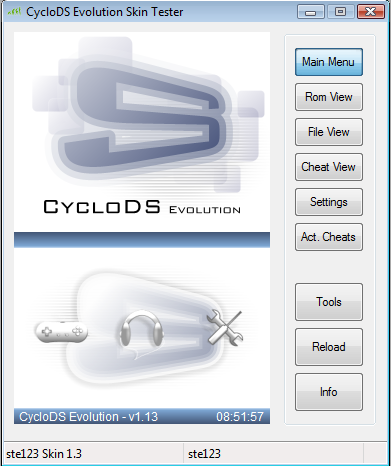
Como vemos, visualmente es muy sencillo y es una réplica de las pantallas de la NDS; además, es funcional, es decir, que si pasamos el ratón por encima de la táctil los elementos que se puedan activar lo harán: iconos, barra de desplazamiento, archivos seleccionados , archivos de trucos, opciones, etc...
2º) Editamos las imágenes que necesitaremos para el uso del Skin Tester:
Éstas se pueden cargar posteriormente por separado, pero es recomendable tener las imágenes para luego ir editando textos, fondos, selecciones, etc. y comprobar el resultado con el Skin Tester. Las imágenes que deberíamos tener son estas:
Descargar Imágenes Para CycloDS Skin Tester (Sólo Usuarios Registrados).
Estas imágenes deberán tener los mismos nombres que los que aparecen en el archivo .XML. Tomaremos un skin por defecto y utizaremos su archivo XML como referencia. Podemos abrirlo y editarlo con el bloc de notas, pero no le cambiéis el nombre ni la extensión (.XML).
Este es un .XML por defecto creado con el SkinTester:
<?xml version="1.0"?><br />-<skin><skin-name>New Skin</skin-name><skin-author>Author</skin-author><skin-version>1.0</skin-version> <top-bitmap file="bg_top.bmp"/><bottom-bitmap file="bg_bottom.bmp"/><menu-icon-bitmap file="icons_menu.bmp" transparent-colour="FF00FF"/><scrollbar-bitmap file="scrollbar.bmp" transparent-colour="FF00FF"/><cheat-icon-bitmap file="icons_cheat.bmp" transparent-colour="FF00FF"/> <window-fill colour="ADADAD"/><button-fill colour="808080"/><window-border colour="606060"/><text-list colour="000000"/><text-window colour="FFFFFF"/><text-status colour="000000"/><selection colour="646464" transparency="5"/> </skin>
Y éste otro es el mismo pero editado para que funcione con nuestro skin:
<?xml version="1.0"?><br />-<skin><skin-name>One Piece CycloDS</skin-name><skin-author>Arturo NewFantasy</skin-author><skin-version>1.0</skin-version> <top-bitmap file="top.bmp"/><bottom-bitmap file="bottom.bmp"/><menu-icon-bitmap file="menu-icons.bmp" transparent-colour="FF00FF"/><scrollbar-bitmap file="scrollbar.bmp" transparent-colour="FF00FF"/><cheat-icon-bitmap file="cheat-icons.bmp" transparent-colour="FF00FF"/> <window-fill colour="804000"/><button-fill colour="400000"/><window-border colour="FF8000"/><text-list colour="FFFFFF"/><text-window colour="FFFFFF"/><text-status colour="FF8000"/><selection colour="400000" transparency="7"/> </skin>
Lo más importante y que debéis tener en cuenta para que el skin funcione son los nombres de los archivos, Los que hemos modificado deben coincidir con el nombre de nuestros archivos. El resto, se puede modificar con el Skin Tester, luego veremos como. Vosotros podéis usar los nombres que queráis, pero lo importante es que el nombre que pongáis coincida el nombre de la imagen de la función que desempeña en el .XML, porque sino el Skin Tester no funcionará y por supuesto tampoco lo hará en la NDS.
3º) Abrimos el skin para editarlo:
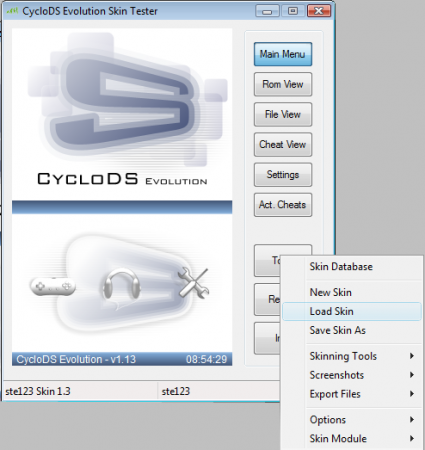
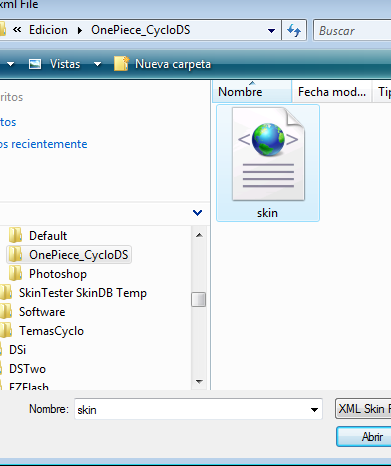
Pulsamos el botón "TOOLS" / "Load Skin" y buscamos la carpeta que contiene las imágenes y el archivo "skin.xml" que a seleccionaremos para cargar el skin.
4ª) Esto será lo que nos aparecerá una vez cargado:
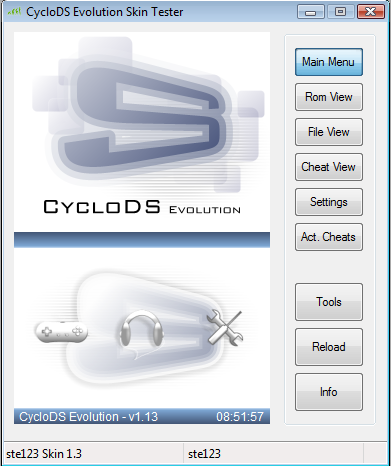
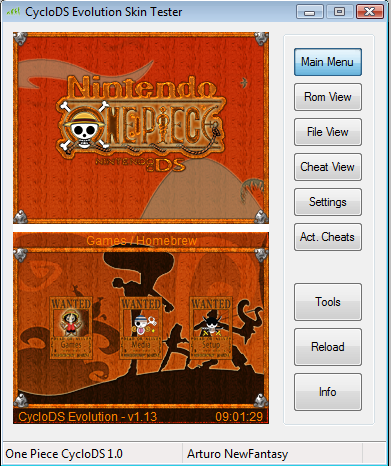
Como podéis ver, los iconos ya están editados, si pasamos el ratón por enciama de la imagen del icono correspondiente, este cambiará de "Deseleccionado" a "Seleccionado", como veis en la imagen el nuestrp además de cambiar también se ilumina. Esto sólo se puede hacer con un editor de imagenes tipo Photoshop, no con Skin Tester.
5º) Los botones de la derecha nos permitirán seleccionar la pantalla que vemos en la táctil.
- Main Menú: La pantalla que ya hemos visto en el paso 4. Corresponde al menú principal.
- ROM View: Pantalla en la que podemos ver todos los juegos y homebrews que tenemos.
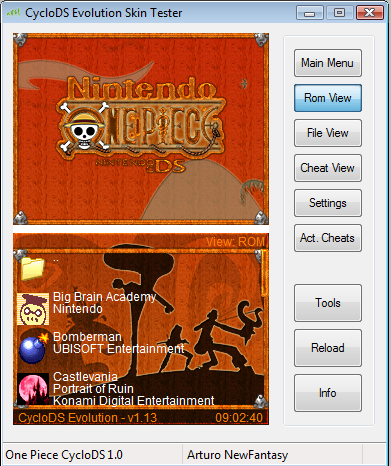
- File View: Pantalla con todos los archivos de la tarjeta.
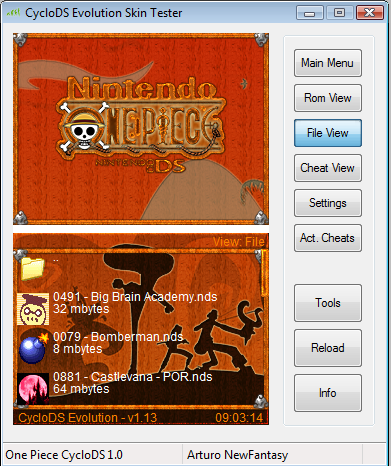
- Cheat View: Pantalla en la que podemos ver y activar los trucos o cheats.
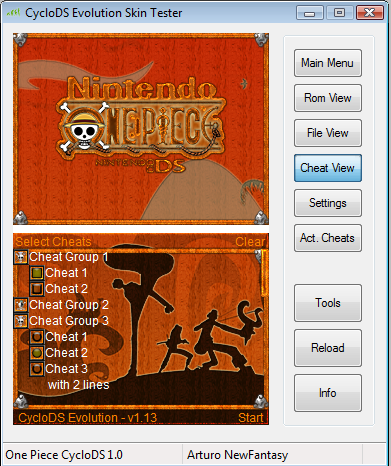
- Settings: Se corresponde con la pantalla de opciones de la CycloDS.
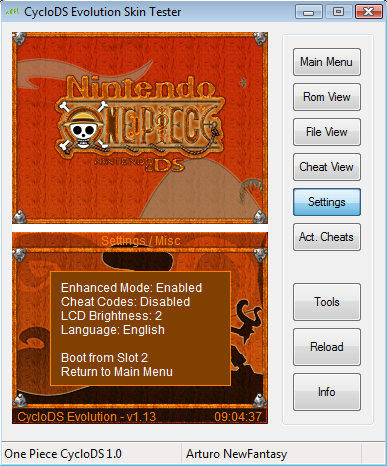
- Act. Cheats: Pantalla de confirmación de los cheats o trucos.
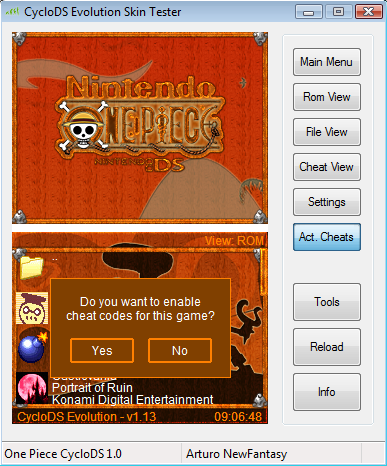
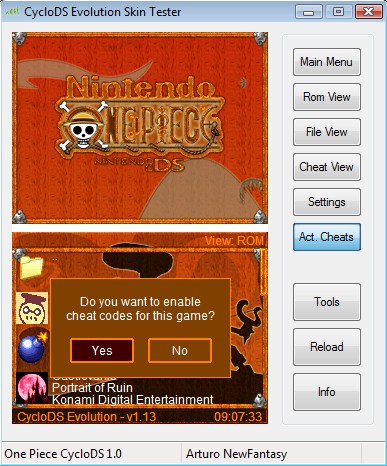
Como podéis ver, todas las pantallas son funcionales y se activan si pasamos el ratón por encima. Así podemos comprobar en el momento como se verá en la NDS.
6º) Opción principal del editor: Editar el XML.
Pulsamos "TOOLS" / "Skinning Tools" / "XML-Editor"
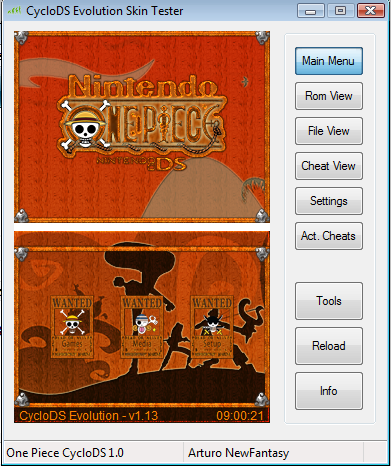
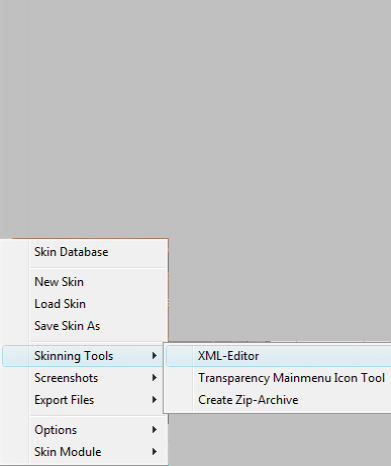
Se abrirá el editor del XML, en el que podemos poner nuestro nombre, el nombre del Skin, la versión, editar los colores que se usan, cambiar las imagenes de fondo, iconos, cambiar el color que funcionará como transparente, etc.
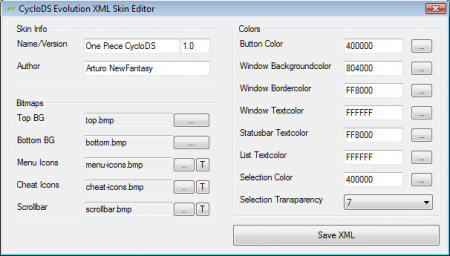
Veamos un poco por encima todas las opciones, ya que su uso es muy intuitivo:
- Skin Info: Estas dos primeras opciones servirán para ponerle nombre a nuestra skin, la versión y para poner nuestro nombre como autores.
- Bitmaps: Nos servirán para cambiar las imágenes una por una, por orden: pantalla de arriba, pantalla de abajo, iconos del menú, iconos de los cheats, y barra de scroll.
- Colores: En estas opciones podremos cambiar los colores de ventanas, botones, textos, etc. al color que nosotros elijamos.
Es importante que antes de salir pulsemos el botón SAVE para guardar los cambios, ya que sino nada de lo que hayamos hecho servirá y tendremos que hacerlo otra vez.
7º) Otras opciones: Transparecia de los iconos.
En TOOLS / Skinning Tools / Transparency Mainmenu Icon Tool, podemos editar los iconos del menu para que el propio Skin Tester nos cree una imagen de los iconos con la transparencia ya hecha. Nos va a crear el archivo "icon_menu" , el skin tester sólo funciona para imagenes con el nombre por defecto, y con un skin desde cero, sin ninguna imagen cargada en el XML, primero las cargamos en formato .PNG por si queremos poner una imagen que ya tenga partes transparentes y luego el Skin Tester las convierte al formato .BMP. Parece algo complicado pero si lo probaís entendereis mejor como funciona.
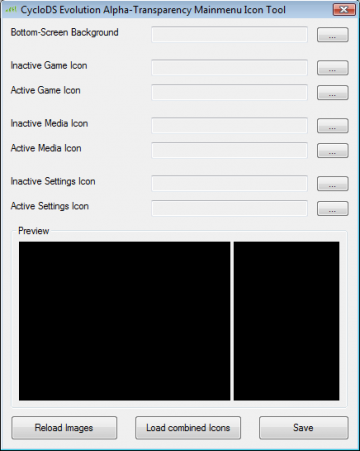
Esto se puede hacer directamente con programas de edición de imagen como Photoshop, ya que da mejor resolución de imágenes y podemos editarlas a nuestro gusto, por lo que vosotros elegeréis el método por el cuál hacerlo.
También podemos encontrar otras opciones,en "TOOLS" (Herramientas), como la de crear una vista previa del skin: puede ser Simple, sólo con la imagen superior e inferior que estamos viendo en el momento; o una Compleja con una composicion de todas las imagenes del skin. Habitualmente yo uso esta última porque se el funcionamiento de todo el skin que hemos hecho.
Hay alguna opción más pero no voy a entrar en ellas, porque me parece que una vez hayais dominado los conceptos básicos, vosotros mismos indagareís en el resto.
Con esto ya tendremos hecha nuestro skin, ahora sólo falta ponerlo en nuestra FlashCards.
Descargar CycloDS Skin Tester v1.7 ![]()


![]() (Sólo Usuarios Registrados).
(Sólo Usuarios Registrados).
Anuncios Google
- Inicie sesión o regístrese para enviar comentarios
- 3888 lecturas

